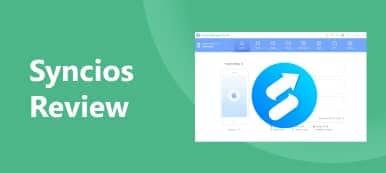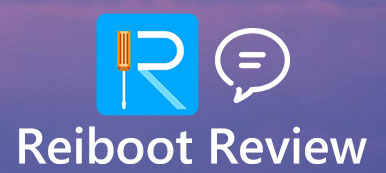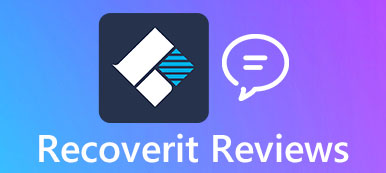Κάθε φορά που η Apple κυκλοφορεί νέο σχέδιο συσκευών iOS, οι πελάτες θα είναι πρόθυμοι να μάθουν τις όμορφες συσκευές με φανταστική οθόνη, εξαιρετική μπαταρία, προηγμένη κάμερα καθώς και τη δύναμη της ενημέρωσης iOS. Ωστόσο, αν υπάρχει κάτι που κάνει τους ανθρώπους να μισούν γι 'αυτό, είναι το κουραστικό έργο της μετεγκατάστασης και διαχείρισης δεδομένων από την παλιά συσκευή ή τον υπολογιστή σας. Γι 'αυτό το άρθρο θέλει να μοιραστεί μια σύγκριση του iMazing, iExplorer και AnyTrans.
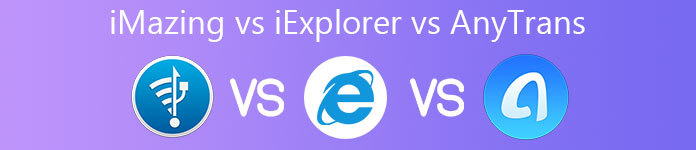
- Μέρος 1: iMazing, iExplore και AnyTrans Comprison
- Μέρος 2: Συνιστώμενη εναλλακτική λύση: Apeaksoft iPhone Transfer
- Μέρος 3: Συχνές ερωτήσεις σχετικά με το iMazing, το iExplore και το AnyTrans
Μέρος 1: iMazing, iExplore και AnyTrans Comprison
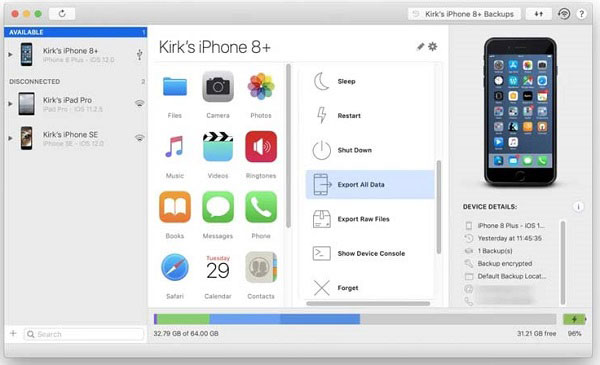
Σύντομη ανασκόπηση του iMazing
Το iMazing παρέχει τρία προγράμματα, 45 $ για ένα πακέτο, 50 $ για καθολικό πρόγραμμα και 70 $ για οικογενειακό πρόγραμμα. Σας επιτρέπει να μεταφέρετε φωτογραφίες, βίντεο, μουσική, SMS, ιστορικό κλήσεων και πολλά άλλα μεταξύ συσκευής iOS και υπολογιστή.
- ΥΠΕΡ
- Μεταφορά δεδομένων με ένα κλικ μεταξύ iPhone και υπολογιστή.
- Διαθέσιμο σε αρχεία πολυμέσων, μηνύματα, επαφές, ιστορικό κλήσεων και περιήγησης κ.λπ.
- Διαχείριση φωτογραφιών, βίντεο, μουσικής και επαφών σε υπολογιστή / Mac.
- Δημιουργία αντιγράφων ασφαλείας και επαναφορά εφαρμογών και αρχεία στη συσκευή iOS.
- Ενημέρωση και επανεγκατάσταση του iOS.
- ΚΑΤΑ
- Η λειτουργία δημιουργίας αντιγράφων ασφαλείας δεν λειτουργεί για όλα τα άλμπουμ.
- Είναι επεκτατικό σε σύγκριση με τα χαρακτηριστικά.
- Δεν υπάρχει τρόπος διαγραφής διπλότυπων αρχείων.
- Δεν είναι διαθέσιμοι όλοι οι τύποι δεδομένων για μεταφορά.
Σύντομη ανασκόπηση του iExplore
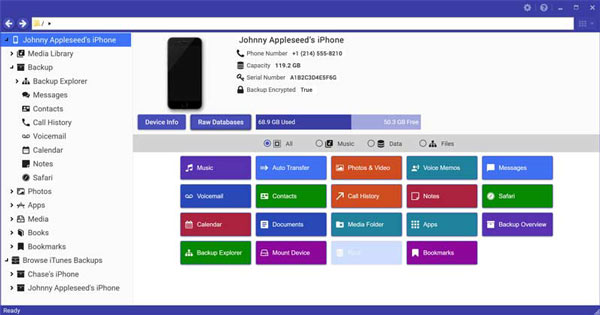
Το iExplore παρέχει μια δωρεάν έκδοση με περιορισμούς. Η πλήρης έκδοση κοστίζει 39.99 $ για μία άδεια, 49.99 $ για δύο άδειες και 69.98 $ για πέντε άδειες. Είναι ένας άλλος τρόπος μεταφοράς δεδομένων από τη συσκευή iOS σε υπολογιστή και iTunes.
- ΥΠΕΡ
- Μεταφέρετε ένα ευρύ φάσμα δεδομένων και αρχείων.
- Κάντε προεπισκόπηση φωτογραφιών, βίντεο και πολλά άλλα πριν από την εξαγωγή σε υπολογιστή.
- Υποστήριξη μουσικής, φωτογραφιών, επαφών, βίντεο κ.λπ.
- Αποδώστε καλά για τη μετακίνηση μεγάλου αριθμού μεγάλων αρχείων.
- Πρόσβαση σε iPhone, iPad και iPod στον υπολογιστή.
- ΚΑΤΑ
- Το iExplorer δεν μπορεί να συγχρονίσει αρχεία από υπολογιστή σε iPhone.
- Η διεπαφή φαίνεται ξεπερασμένη.
- Δεν έχει πλεονέκτημα στην τιμή και τις δυνατότητες σε σύγκριση με το iMazing ή το AnyTrans.
Σύντομη ανασκόπηση του AnyTrans
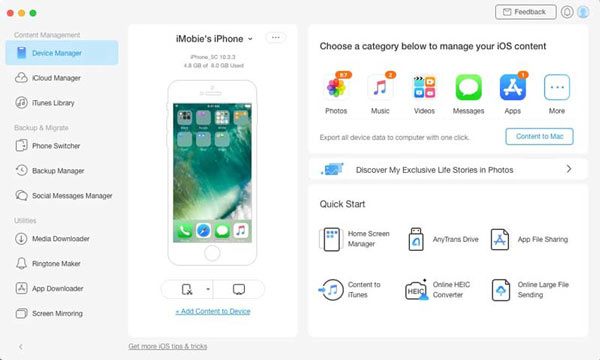
Το AnyTrans σας δίνει μια δωρεάν δοκιμή με περιορισμένες λειτουργίες. Πρέπει να πληρώνετε για 39.99 $, 49.99 $ και 69.99 $ για μία άδεια ανά έτος, για μια άδεια ζωής ή για οικογενειακό πρόγραμμα. Ως λύση μιας στάσης, περιλαμβάνει περισσότερες δυνατότητες από το iMazing και το iExplorer.
- ΥΠΕΡ
- Μεταφορά δεδομένων μεταξύ συσκευών iOS και υπολογιστή.
- Συγχρονίστε ένα τμήμα δεδομένων από παλιά συσκευή iOS σε νέο.
- Διαχείριση iTunes και iCloud αντιγράφων ασφαλείας στον υπολογιστή.
- Δημιουργήστε αντίγραφα ασφαλείας αρχείων iOS ασύρματα και αυτόματα.
- Προεπισκόπηση αρχείων για επιλεκτική δημιουργία αντιγράφων ασφαλείας.
- ΚΑΤΑ
- Η δωρεάν δοκιμή σάς επιτρέπει να μεταφέρετε 30 αντικείμενα μόνο μία ημέρα.
- Χρειάζεται πολύς χρόνος για τη μεταφορά μεγάλων αρχείων.
Μέρος 2: Συνιστώμενη εναλλακτική λύση: Apeaksoft iPhone Transfer
Είναι καλή ιδέα να μάθετε περισσότερα από ένα εργαλεία κατά τη μεταφορά και διαχείριση δεδομένων iOS σε υπολογιστή. Σε σύγκριση με το iMazing, το iExplorer και το AnyTrans, Apeaksoft iPhone Transfer προσφέρει μερικά μοναδικά πλεονεκτήματα.

4,000,000 + Λήψεις
Μεταφέρετε αρχεία iOS σε υπολογιστή και iTunes ή αντίστροφα εύκολα.
Διαχείριση και μεταφορά σχεδόν όλων των τύπων δεδομένων στο iOS.
Διαθέσιμο σε όλες τις συσκευές iOS με iOS 17 ή παλαιότερη έκδοση.
Προσφέρετε χαρακτηριστικά μπόνους, όπως η δημιουργία ήχου κλήσης.
Τρόπος μεταφοράς δεδομένων μεταξύ iOS και υπολογιστή
Βήμα 1Συνδέστε το iPhone σε υπολογιστήΞεκινήστε την καλύτερη εναλλακτική λύση για το iMazing, το iExplore και το AnyTrans αφού το εγκαταστήσετε στον υπολογιστή σας. Υπάρχει μια άλλη έκδοση για Mac. Στη συνέχεια, συνδέστε το iPhone σας στο ίδιο μηχάνημα με καλώδιο Lightning.
Συμβουλή: Για iOS 13 και μεταγενέστερες εκδόσεις, πρέπει να εισαγάγετε τον κωδικό πρόσβασής σας για να επιτρέψετε τη σύνδεση.
 Βήμα 2Προεπισκόπηση αρχείων iOS
Βήμα 2Προεπισκόπηση αρχείων iOSΜετά τη σάρωση δεδομένων, θα δείτε τα αρχεία οργανωμένα κατά τύπους. Για να μεταφέρετε φωτογραφίες, για παράδειγμα, μεταβείτε στο Φωτογραφίες καρτέλα από την αριστερή στήλη. Στη συνέχεια, μπορείτε να κάνετε προεπισκόπηση και αναζήτηση όλων των φωτογραφιών στο iPhone σας.
 Βήμα 3Μεταφορά δεδομένων iOS
Βήμα 3Μεταφορά δεδομένων iOSΠροσθήκη δεδομένων στο iPhone: Κάντε κλικ στο Πρόσθεση κουμπί στην επάνω κορδέλα, βρείτε τα αρχεία που θέλετε να μετακινήσετε στο iPhone και κάντε κλικ Ανοικτό.
Μεταφορά αρχείων iOS σε υπολογιστή: Ελέγξτε τα αρχεία που πρέπει να μετακινήσετε στον υπολογιστή, κάντε κλικ στο PC κουμπί στην επάνω γραμμή εργαλείων και επιλέξτε Εξαγωγή σε Η / Υ. Στη συνέχεια, επιλέξτε έναν συγκεκριμένο φάκελο και ξεκινήστε τη διαδικασία.

Μέρος 3: Συχνές ερωτήσεις σχετικά με το iMazing, το iExplore και το AnyTrans
Είναι το iMazing δωρεάν και ασφαλές;
Ναι, το iMazing είναι ασφαλές και νόμιμο στη χρήση, αλλά δεν είναι καθόλου δωρεάν. Πρέπει να πληρώσετε για την πλήρη έκδοση και την πραγματική μεταφορά δεδομένων.
Υπάρχει δωρεάν εναλλακτική λύση στο AnyTrans;
Σχεδόν όλο το λογισμικό μεταφοράς δεδομένων iOS χρειάζεται κάποιο είδος πληρωμής εκτός από το iTunes. Αν και δεν είναι τόσο ισχυρό όσο το AnyTrans, το iTunes σάς επιτρέπει να συγχρονίζετε ένα μέρος δεδομένων μεταξύ iOS και υπολογιστή.
Μπορώ να εμπιστευτώ το iExplorer;
Εάν κάνετε λήψη του λογισμικού από τον επίσημο ιστότοπο, μπορείτε να εμπιστευτείτε το iExplorer, καθώς έχει επαληθευτεί από σημαντικό λογισμικό προστασίας από ιούς.
Συμπέρασμα
Αυτό το άρθρο έχει συγκρίνει το καλύτερο λογισμικό μεταφοράς και διαχείρισης iOS, iMazing, iExplorer και AnyTrans. Όλα έχουν κάποια οφέλη και ελλείψεις. Εάν δεν είναι διαθέσιμα σε εσάς, δοκιμάστε το Apeaksoft iPhone Transfer απευθείας. Δεν είναι εύκολο στη χρήση, αλλά και ισχυρό στη διαχείριση δεδομένων και μετεγκατάσταση iOS. Περισσότερες ερωτήσεις? Παρακαλώ γράψτε παρακάτω.



 Αποκατάσταση στοιχείων iPhone
Αποκατάσταση στοιχείων iPhone Αποκατάσταση συστήματος iOS
Αποκατάσταση συστήματος iOS Δημιουργία αντιγράφων ασφαλείας και επαναφορά δεδομένων iOS
Δημιουργία αντιγράφων ασφαλείας και επαναφορά δεδομένων iOS iOS οθόνη εγγραφής
iOS οθόνη εγγραφής MobieTrans
MobieTrans Μεταφορά iPhone
Μεταφορά iPhone iPhone Γόμα
iPhone Γόμα Μεταφορά μέσω WhatsApp
Μεταφορά μέσω WhatsApp Ξεκλείδωμα iOS
Ξεκλείδωμα iOS Δωρεάν μετατροπέας HEIC
Δωρεάν μετατροπέας HEIC Αλλαγή τοποθεσίας iPhone
Αλλαγή τοποθεσίας iPhone Android Ανάκτηση Δεδομένων
Android Ανάκτηση Δεδομένων Διακεκομμένη εξαγωγή δεδομένων Android
Διακεκομμένη εξαγωγή δεδομένων Android Android Data Backup & Restore
Android Data Backup & Restore Μεταφορά τηλεφώνου
Μεταφορά τηλεφώνου Ανάκτηση δεδομένων
Ανάκτηση δεδομένων Blu-ray Player
Blu-ray Player Mac Καθαριστικό
Mac Καθαριστικό DVD Creator
DVD Creator Μετατροπέας PDF Ultimate
Μετατροπέας PDF Ultimate Επαναφορά κωδικού πρόσβασης των Windows
Επαναφορά κωδικού πρόσβασης των Windows Καθρέφτης τηλεφώνου
Καθρέφτης τηλεφώνου Video Converter Ultimate
Video Converter Ultimate Πρόγραμμα επεξεργασίας βίντεο
Πρόγραμμα επεξεργασίας βίντεο Εγγραφή οθόνης
Εγγραφή οθόνης PPT σε μετατροπέα βίντεο
PPT σε μετατροπέα βίντεο Συσκευή προβολής διαφανειών
Συσκευή προβολής διαφανειών Δωρεάν μετατροπέα βίντεο
Δωρεάν μετατροπέα βίντεο Δωρεάν οθόνη εγγραφής
Δωρεάν οθόνη εγγραφής Δωρεάν μετατροπέας HEIC
Δωρεάν μετατροπέας HEIC Δωρεάν συμπιεστής βίντεο
Δωρεάν συμπιεστής βίντεο Δωρεάν συμπιεστής PDF
Δωρεάν συμπιεστής PDF Δωρεάν μετατροπέας ήχου
Δωρεάν μετατροπέας ήχου Δωρεάν συσκευή εγγραφής ήχου
Δωρεάν συσκευή εγγραφής ήχου Ελεύθερος σύνδεσμος βίντεο
Ελεύθερος σύνδεσμος βίντεο Δωρεάν συμπιεστής εικόνας
Δωρεάν συμπιεστής εικόνας Δωρεάν γόμα φόντου
Δωρεάν γόμα φόντου Δωρεάν εικόνα Upscaler
Δωρεάν εικόνα Upscaler Δωρεάν αφαίρεση υδατογραφήματος
Δωρεάν αφαίρεση υδατογραφήματος Κλείδωμα οθόνης iPhone
Κλείδωμα οθόνης iPhone Παιχνίδι Cube παζλ
Παιχνίδι Cube παζλ